现在有越来越多人在使用Mac电脑,有些新用户不知道如何在访达侧边栏显示"下载"文件夹,接下来小编就给大家介绍一下具体的操作步骤。
具体如下:
-
1. 首先第一步打开【访达】窗口,根据下图所示,侧边栏不显示【下载】文件夹。
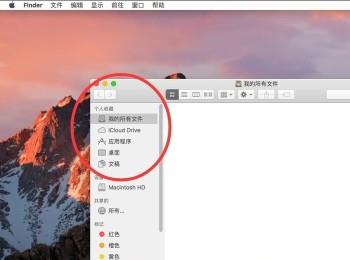
-
2. 第二步根据下图箭头所指,点击左上角【Finder】选项。
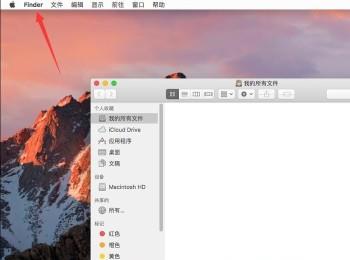
-
3. 第三步在弹出的菜单栏中,根据下图箭头所指,点击【偏好设置】选项。
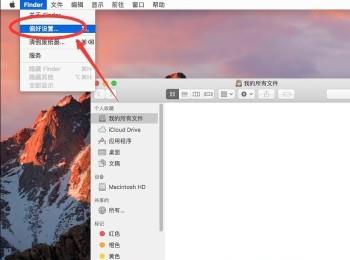
-
4. 第四步打开【偏好设置】窗口后,根据下图箭头所指,点击【边栏】选项。
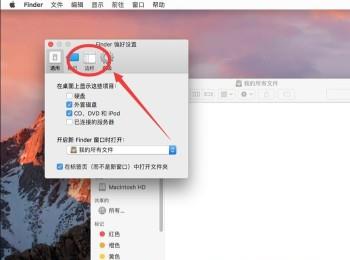
-
5. 第五步根据下图箭头所指,找到并勾选【下载】。
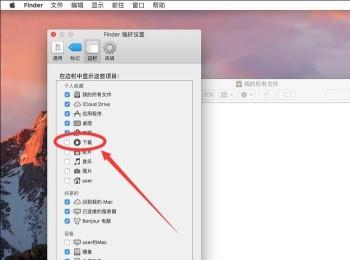
-
6. 第六步根据下图箭头所指,成功在窗口侧边栏显示【下载】文件夹。
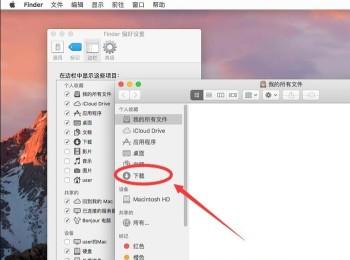
-
7. 最后根据下图箭头所指,点击左上角【X】图标关闭窗口。
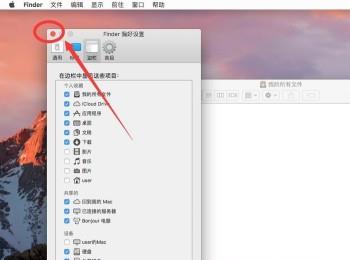
-
以上就是如何在Mac电脑访达侧边栏显示"下载"文件夹的方法。
